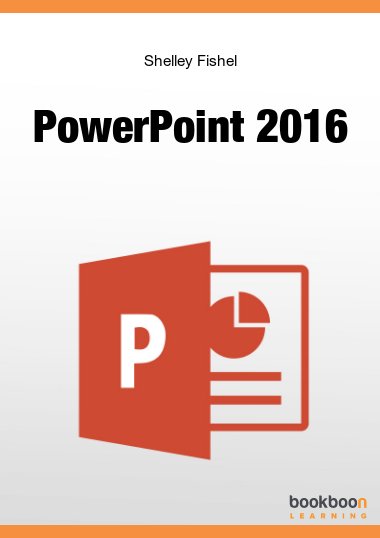Denne brugerguide gennemgår alle de ting, som du har behov for at vide om anvendelse af PowerPoint til at udforme professionelle præsentationer. Du lærer blandt andet at:
- Finde rundt i PowerPoint 2016
- Tilføje tekst, tabeller, billeder, SmartArt, diagrammer og meget mere til din præsentation
- Benytte Slidemaster, så du bestemmer, hvordan din præsentation tager sig ud
- Tilføje medier – lyd og videoer – til din præsentation
- Styre overgange mellem slides
- Tilføje animationer til figurer
- Og meget mere